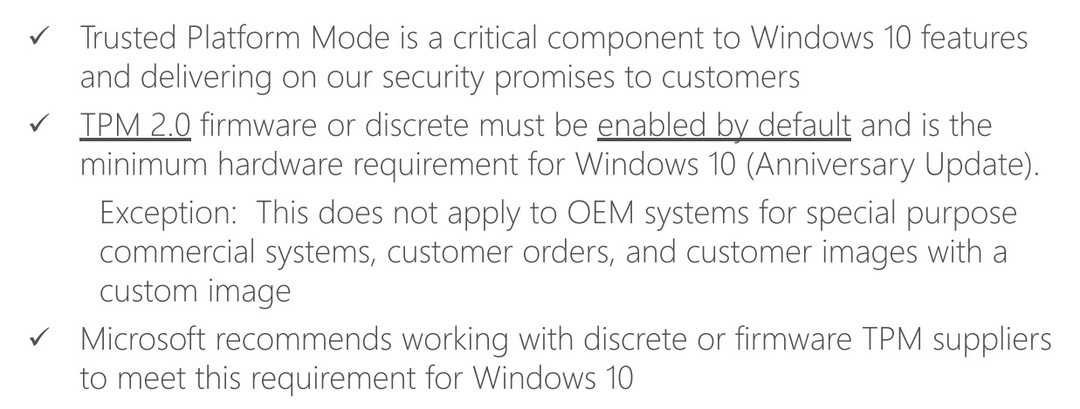"MSCOMCTL.OCX" è un modulo di controllo ActiveX richiesto da alcuni programmi/applicazioni per funzionare correttamente sul tuo computer. Nel caso in cui visualizzi un messaggio di errore da un'applicazione durante il suo runtime, allora "MSCOMCTL.OCX" non è disponibile sul tuo computer, il che è necessario per il corretto funzionamento del software. Segui queste semplici soluzioni e il problema verrà risolto abbastanza rapidamente.
Fix-1 Scarica e copia-incolla "MSCOMCTL.OCX" -
Puoi scaricare e copiare e incollare il file "MSCOMCTL.OCX".
1. Vai a questo sito web e clicca su "Scarica” per scaricare il file MSCOMCTL.OCX sul tuo computer.

2. Ora scegli l'ultima versione di MSCOMCTL.OCX file e quindi fare clic su di esso per scaricarlo.
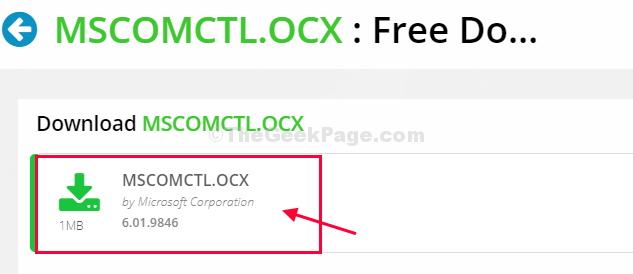
3. Vai alla posizione di download sul tuo computer.
4. Estratto il "MSCOMCTL” zip in una posizione a tua scelta.
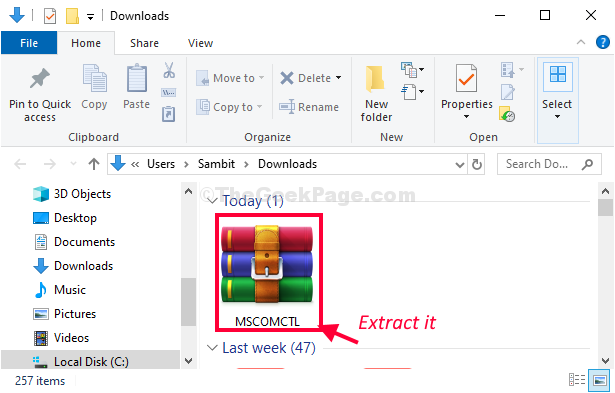
5. Vai alla posizione in cui hai estratto il file zip.
6. Adesso, tasto destro del mouse sopra "MSCOMCTL.OCX” e poi cliccare su “copia” per copiarlo.

7. Vai a questa posizione sul tuo disco-
C:\Windows\System32
8. Ora premi 'Ctrl+V' per incollarlo lì.

Vicino Esplora file finestra sul tuo computer.
Prova a eseguire il software sul tuo computer e controlla se questo aiuta o meno.
NOTA–
Nel caso in cui il problema sia ancora presente, devi incollare il file nel SysWOW64 cartella anche sul tuo computer.
1. Naviga semplicemente verso la posizione in cui il “MSCOMCTL.OCX” si trova il file.
2. Adesso, tasto destro del mouse sopra "MSCOMCTL.OCX” e poi cliccare su “copia” per copiarlo di nuovo.

3. Vai a questa posizione sul tuo disco-
C:\Windows\SysWOW64
4. Ora incolla il file all'interno di SysWOW64 cartella.
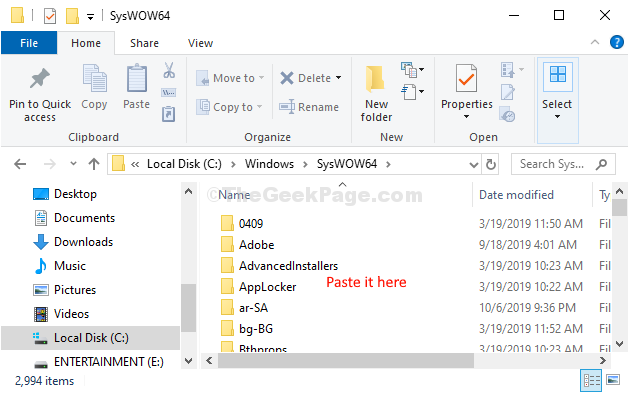
Adesso, riavviare il tuo computer.
Dopo il riavvio, prova a eseguire l'applicazione sul tuo computer.
Il tuo problema sarà risolto di sicuro.